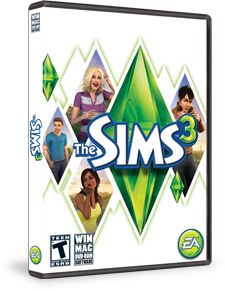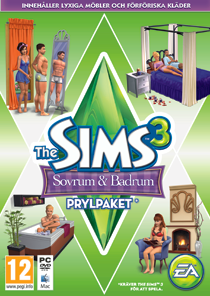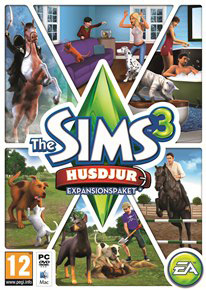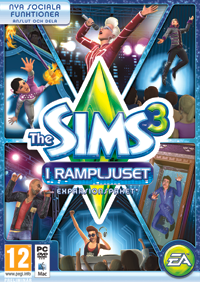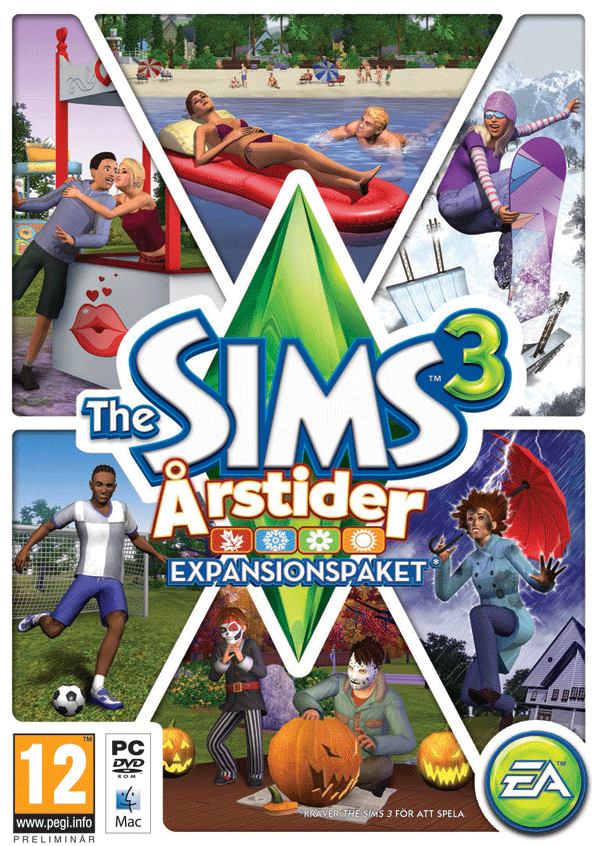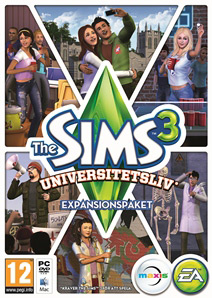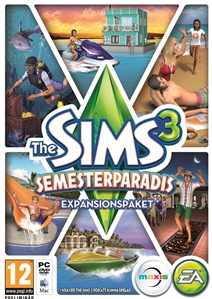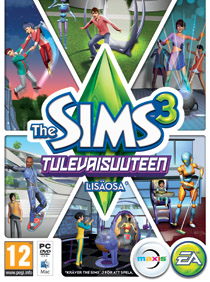Den här speluppdateringen innehåller:
Nya funktioner
- Simmar som kör ofta kan nu utveckla relationer med sina bilar. Bilarna kan få namn när en vänskap har uppstått.
- Egenskapen ”Fordonsentusiast” är nu tillgänglig. Simmar med den här egenskapen kan ge sina fordon namn direkt och utvecklar relationer till dem snabbare.
Grundspelsuppdateringar
- Fixat ett problem där spöken kunde fastna i fordon under vissa förhållanden. Spöken lämnar nu fordon på rätt sätt när de har kommit fram till målet.
- Föremål som kan ges namn kan nu bara namnges när de tillhör ett aktivt hushåll.
Uppdateringar till Destination Världen
- Karriärtitlar för simmar som besöker Egypten, Frankrike och Kina visas nu bland relationspanelens verktygstips.
The Sims 3 Skapa en värld
- Användare av Skapa en värld måste installera en ny version av verktyget The Sims 3 Skapa en värld. Skapa en värld-sidan finns i rullgardinslisten under ”Spel” på sajtens rubriklist.
Innan du installerar en uppdatering till The Sims 3, ett expansionspaket eller ett prylpaket är det en bra idé att gå igenom följande checklista för att se till att spelet fungerar som det ska.
Steg 1: Stäng av eget innehåll
Eget innehåll är allt Simsinnehåll som inte kommer från en officiell The Sims 3-uppdatering, The Sims 3 Store, ett expansionspaket eller ett prylpaket. Eget innehåll skapas av tredje partsutvecklare som inte regleras av Electronic Arts eller The Sims 3:s utvecklingsgrupp och kanske inte fungerar med nya uppdateringar. Eget innehåll kan få spelet att bete sig oväntat eller sluta fungera helt.
Om du vill stänga av ditt egna innehåll upphäver du det du gjorde för att installera detta innehåll och återställer ditt spel till dess omodifierade tillstånd. Om du placerat det i en Sims 3-mapp flyttar du det till en mapp som ligger utanför Sims 3-katalogen. Sims 3-katalogen hittar du genom att följa nedanstående sökvägar:
Windowskatalog: C:\Documents and Settings\ANVÄNDARE\Mina dokument\Electronic Arts\The Sims 3
Mac-katalog: Användare/Dokument/Electronic Arts/The Sims/
När du har installerat den officiella uppdateringen kan du aktivera ditt egna innehåll igen. Om du får problem kan du stänga av det tills tredje partsutvecklaren har uppdaterat sitt innehåll så att det fungerar med den officiella uppdateringen, expansionspaketet eller prylpaketet.
Steg 2: Säkerhetskopiera dina sparfiler
Det är alltid en bra säkerhetsåtgärd att säkerhetskopiera dina sparfiler innan du installerar ett expansionspaket, en uppdatering eller ett prylpaket. Om du vill göra det kopierar du de “.sims3”-mappar som finns i Saves-mappen till ditt skrivbord eller till en annan katalog.
Du hitta din Sims 3 Saves-mapp genom att följa nedanstående sökvägar:
Windowskatalog: C:\Documents and Settings\ANVÄNDARE\Mina dokument\Electronic Arts\The Sims 3\Saves
Mac-katalog: Användare/Dokument/Electronic Arts/The Sims/Saves
När uppdateringen är installerad kör du spelet för att kolla att dina sparfiler fortfarande fungerar som de ska.
Steg 3: Låt uppdateringen slutföras helt
Ibland kan uppdateringar vara rätt stora och det kan ta ett tag att ladda ner och installera dem. Att avbryta uppdateringen innan den är klar kan orsaka oväntade problem, så det är alltid bäst att låta den slutföras helt. Stäng inte av startprogrammet förrän du har bekräftat att uppdateringen är helt installerad, eftersom detta avbryter uppdateringen.